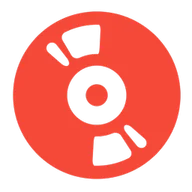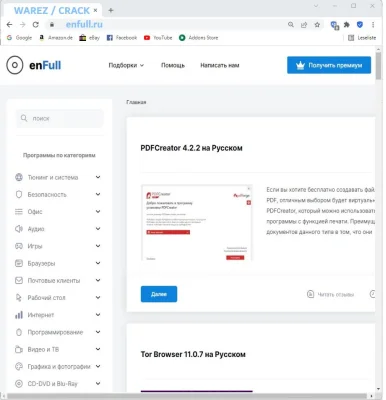Amazon Quick Copy 0.3.5
Amazon Quick Copy - это расширение для браузера Chrome, которое поможет вам легко получить важную информацию из полей объявления Amazon и вставить ее в Google Sheet или Excel Spreadsheet.
Этот инструмент предназначен исключительно для тех, кто занимается поиском и исследованием товаров на площадке Амазон. Ниже перечислены некоторые важные поля, которые могут быть обнаружены и скопированы:
- Название продукта
- ASIN (стандартный идентификационный номер Amazon) с гиперссылкой
- Ссылка на листинг продукта
- Изображение продукт
- Категория
- Текущий рейтинг
- График Keepa (используется для отслеживания истории цены и рейтинга продаж каждого товара Amazon).
После установки расширения, вам нужно посетить страницу его опций, настроить следующие параметры и сохранить их.
- Поля, связанные с продуктом, которые вы хотите скопировать
- Цель для скопированных данных, например, Google Sheets / Excel
- Тип пользователя, например, FBA (Fulfilled by Amazon) или MFN (Merchant Fulfillment Network).
Вот шаги, которые необходимо выполнить для получения данных из списка товаров Amazon
1. Скачайте и установите расширение для Google Chrome.
2. Нажмите на значок Расширения на панели инструментов Google Chrome, нажмите на меню с тремя точками для Amazon Quick Copy и нажмите на "Параметры".
3. На странице "Параметры" выберите место, куда вы хотите скопировать данные, используя выпадающий список "Копировать данные", и выберите тип пользователя.
4. Выбранные по умолчанию поля будут отображаться в списке Активированные поля, а дополнительные поля будут доступны в списке Деактивированные поля. Используйте перетаскивание, чтобы добавить дополнительные поля в список активированных полей и изменить их расположение по своему усмотрению.
5. Нажмите кнопку "Сохранить параметры" в правом верхнем углу, чтобы сохранить все настройки, которые вы только что сделали.
6. Перейдите к товару на Amazon.com, данные которого вы хотите скопировать. Нажмите на значок "Быстрое копирование", расположенный под названием товара.
7. Перейдите в Google Sheet или Excel Sheet и вставьте данные в нужное место, используя Ctrl + V.
Вы должны помнить, что Amazon Quick Copy работает только с Amazon.com. Если вы выбрали поля для изображений, такие как Изображение товара и Диаграммы Keepa, вам необходимо увеличить высоту и ширину строк и столбцов листа соответственно, чтобы изображение четко отображалось.